В этой статье объясняется, как продлить подписку на Microsoft 365 для личного или семейного использования и что можно сделать после продления. Она также предоставляет подробные сведения об устранении неполадок.
Если вам нужна помощь в управлении платежами, см. статью Добавление, обновление или удаление кредитных карт и других способов оплаты.
Если вы хотите проверка цены перед продлением, см. статью Выбор подходящего microsoft 365.
администраторыMicrosoft 365 для бизнеса: См . статью Продление Microsoft 365 для бизнеса.
Продление подписки на Microsoft 365
Вы можете продлевать подписку через Интернет или продлевать с помощью ключа продукта, который вы, возможно, приобрели у розничного продавца. Выберите один из следующих вариантов:
Продление в Microsoft365.com/renew
Продление с помощью ключа продукта
Сведения об устранении неполадок см. в статье Справка по продлению.
Продление в microsoft365.com/renew (рекомендуется)
Продление через Интернет в microsoft365.com/renew — это самый простой способ продления подписки наMicrosoft 365 для семьи,Microsoft 365 персональный илиMicrosoft 365 Basic.
Возможно, ваша подписка уже настроена для регулярного выставления счетов, но если вы предпочитаете продлить подписку вручную, сначала выполните описанные ниже действия, а затем отключите периодическое выставление счетов.
-
Перейдите к Microsoft365.com/renew.
-
Выберите подписку, которую вы хотите продлить, и выберите вариант оплаты ежегодно или ежемесячно, а затем нажмите кнопку Продлить сейчас.
Может появиться запрос на вход. Обязательно войдите с той же учетной записью Майкрософт, уже связанной с вашей подпиской.
Важно:
-
У вашей учетной записи Майкрософт может быть только одна активная подписка Microsoft 365. При заказе нескольких подписок в Microsoft365.com/renew и связывании нескольких подписок с одной учетной записью Майкрософт вы продлеваете время подписки, связанной с этой учетной записью Майкрософт, а не увеличиваете количество установок или объем получаемого интернет-хранилища. Вы можете продлить и продлить срок действия подписки наMicrosoft 365 максимум на 5 лет. Дополнительные сведения см. в разделе Часто задаваемые вопросы о Microsoft365.com/renew.
-
Хотите перейти на другую подписку при продлении? Если пришло время продлить подписку и вы хотите переключиться с Microsoft 365 персональный на Microsoft 365 для семьи или наоборот, выберите подписку, на которую вы хотите перейти. Дополнительные сведения о переключении подписок см. в статье Переход на другую подписку Microsoft 365.
-
-
Следуйте инструкциям, чтобы продлить подписку.
Совет: Если срок действия метода оплаты в файле истек или вы хотите изменить его, нажмите кнопку Изменить. Вы можете добавить новый метод оплаты или изменить используемый ранее.
-
После продления подписки в будущем вы будете настроены для регулярного выставления счетов, а с вашего метода оплаты будет взиматься плата в указанную дату, если вы не отмените подписку или не отключите периодическое выставление счетов до этой даты. Если вы предпочитаете продлевать подписку вручную, см. статью Сведения о том, как включить или отключить периодическое выставление счетов.
У вас возникли проблемы с продлением? Если это так, проверка ниже раздел Проблемы? для решения или контакта служба поддержки Майкрософт.
Продление с помощью ключа продукта, приобретенного в магазине
Вы также можете продлить подписку, перейдя в розничный магазин (лично или через Интернет) и купив Microsoft 365 подписку. Вы получите 25-значный ключ продукта, который можно использовать для продления в Microsoft365.com/setup.
Важно: У вашей учетной записи Майкрософт может быть только одна активная подписка Microsoft 365. Если вы введете несколько ключей продукта на Microsoft365.com/setup, вы продлеваете время для этой учетной записи Майкрософт, не увеличивая количество установок или объем интернет-хранилища, которое вы получаете. Вы можете продлить и продлить срок действия подписки на Microsoft 365 максимум на 5 лет. Дополнительные сведения см. в разделе Часто задаваемые вопросы о Microsoft365.com/renew.
-
Если у вас есть физическая коробка или карта, найдите ключ продукта из 25 символов.
Если вы не получили физическую коробку или карта, проверка сообщение электронной почты для получения квитанции с ключом продукта.
Ключ продукта представляет собой сочетание букв и цифр в следующем формате:
XXXXX-XXXXX-XXXXX-XXXXX-XXXXX
Если у вас есть физическая коробка или карта, ключ продукта может быть скрыт серебряной фольгой, которую вы царапаете, чтобы открыть ключ продукта.
-
Перейдите к Mirosoff365.com/setup и при появлении запроса войдите с помощью учетной записи Майкрософт, связанной с вашей подпиской на Microsoft 365.
-
Введите 25-значный ключ продукта. При выборе страны или региона рекомендуется выбрать ту страну или регион, в которых вы живете или осуществляете банковские операции.
-
Выполните действия, чтобы завершить процесс продления.
Подписка будет продлена, и появится новая дата окончания срока действия. Сведения о том, как проверить продление подписки, см. в разделе Проверка состояния продления ниже.
У вас возникли проблемы с продлением? Если да, проверка раздел Проблемы ниже или обратитесь к служба поддержки Майкрософт.
Возникают проблемы?
Вот несколько вопросов, которые мы услышали от клиентов. Если вы не нашли свой ответ здесь, обратитесь в службу поддержки и оставьте подробный комментарий в нижней части этой статьи.
После продления Microsoft 365 в верхней части приложения Office на желтой панели предупреждения может появиться сообщение «Продление подписки».
Почему это происходит: Срок действия вашей Microsoft 365 подписки истек, прежде чем вы ее продлевают.
Как его отключить: После продления подписки закройте все открытые приложения Office и снова откройте их, чтобы начать использовать их. Возможно, вам придется снова войти с учетной записью Майкрософт, связанной с вашей подпиской. Если вы не хотите беспокоиться об истечении срока действия подписки на Microsoft 365 в будущем, попробуйте включить периодическое выставление счетов.
После продления Microsoft 365 в верхней части приложения на желтой панели предупреждения может появиться сообщение «Срок действия подписки истек».
Почему это происходит: Срок действия подписки на Microsoft 365 истек, прежде чем она будет продлена.
Как его отключить: После продления подписки закройте все открытые приложения Microsoft 365 и снова откройте их, чтобы начать использовать их. Возможно, вам придется снова войти с учетной записью Майкрософт, связанной с вашей подпиской. Если вы не хотите беспокоиться об истечении срока действия подписки на Microsoft 365 в будущем, попробуйте включить периодическое выставление счетов.
Чтобы завершить продление, необходимо перейти к Microsoft365.com/setup и ввести ключ продукта, полученный в магазине, или перейти по ссылке в квитанции по электронной почте. Если не удается найти квитанцию по электронной почте, проверка папку нежелательной почты.
Вам также может потребоваться выполнить действия, описанные в разделе Продление с помощью ключа продукта, приобретенного в магазине выше.
Проверьте состояние продления, чтобы убедиться, что подписка была продлена и теперь активна. Если она активна и кнопка Установить не работает, обратитесь к служба поддержки Майкрософт.
-
Перейдите на страницу выставления счетов в учетной записи Майкрософт & оплаты.
-
При появлении запроса выберите Войти и введите учетную запись Майкрософт и пароль, связанные с вашей подпиской Microsoft 365.
-
Просмотрите сведения о подписке на Microsoft 365.
-
Если вы видите параметр Имеет периодическое выставление счетов, ваша подписка настроена для регулярного выставления счетов в указанную дату, если вы не нажмете кнопку Изменить и Отключить периодическое выставление счетов или не отмените ее заранее.
-
Если отображается значение Срок действия [дата], срок действия вашей подписки истекает в эту дату, если вы не продлеваете подписку.
-
Если срок действия Microsoft 365 истек и вам нужно сразу использовать такое приложение, как Word, Excel или PowerPoint, перейдите к microsoft365.com и используйте приложения Microsoft 365 для Интернета в веб-браузере. Оттуда также можно войти в службу OneDrive. Обратитесь к служба поддержки Майкрософт, чтобы получить помощь по ошибке продления.
Вы не потеряете неиспользуемое время при продлении. Срок действия будет продлен только на один месяц или один год в зависимости от того, что вы выберете.
Если у вас есть Microsoft 365 персональный и вы решили, что вы хотите Microsoft 365 для семьи, чтобы вы могли поделиться своей подпиской с 5 пользователями или переключиться с Microsoft 365 для семьи на Microsoft 365 персональный вы можете. См . раздел Переход на другую подписку Microsoft 365.
Microsoft 365 подписки включают последние обновления компонентов, обновления до будущих версий, текущую техническую поддержку и многое другое. Однако если вы решили, что служба подписки не подходит для вас, вы можете приобрести Office в качестве единовременной покупки. Сравнение и приобретение продуктов Office.
Если вы не можете вспомнить пароль, на странице входа выберите Не удается получить доступ к учетной записи? и следуйте инструкциям, чтобы сбросить его. Если вы не можете вспомнить адрес электронной почты, который вы использовали для Microsoft 365, перейдите по адресу Mmrosoft365.com/setup.
Что можно сделать после продления
После продления подписки можно убедиться, что она продлена.
-
Перейдите на страницу своей учетной записи Майкрософт, службы & подписки. Обязательно используйте ту же учетную запись Майкрософт, которая использовалась для продления подписки.
-
Если периодическое выставление счетов включено, вы увидите дату продления подписки.
-
Если периодическое выставление счетов отключено, вы увидите дату истечения срока действия подписки.
-
Если у вас уже установлены такие приложения, как Word, Excel и PowerPoint, и вы только что обновили их, просто сохраните файлы и закройте все приложения. Откройте любое приложение, например Word, Excel или PowerPoint, чтобы начать использовать их. При появлении запроса войдите с той же учетной записью Майкрософт, уже связанной с вашей подпиской.
-
Если вы обновили приложение и вам нужно переустановить приложения на устройстве, перейдите на страницу своей учетной записи Майкрософт, страницу «Службы & подписки», войдите в систему и выберите Установить Microsoft 365. Подробные инструкции см. в статье Скачивание и установка или переустановка Microsoft 365 на ПК или Mac.
Обратитесь в службу поддержки и оставьте комментарий.
Как подписчик Microsoft 365 вы можете бесплатно обратиться в службу поддержки, чтобы получить помощь при возникновении проблем с учетной записью и выставлением счетов.
Помогли ли вам эти инструкции? Если да, укажите это в конце раздела. Если эти инструкции не были вам полезны, и проблема по-прежнему возникает, расскажите нам, что вы хотите сделать и что идет не так.
См. также
Уведомление о подписке появляется при открытии приложения Microsoft 365
Установка Office на компьютере Windows или Mac
Для того чтобы использовать продукт без ограничений, необходимо продлевать лицензию. Приобретенная на законных основания ОС является чистой, не испорченной «народными умельцами» версией, которая регулярно обновляется. С помощью обновлений совершенствуется функция безопасности данных владельца, компьютер пользователя защищен от внешних хакерских атак. Также обновления помогают устранить баги, получить новые функции. Пользователи, которые купили лицензию, имеют возможность получать сервисную помощь круглосуточно, в том числе и напоминания, что период лицензии истек.
Содержание
- 1. Что делать если появилось такое сообщение?
- 2. Что делать если заканчивается лицензия Windows 10?
- 3. Убираем окно о сроке действия лицензии в windows 10
- 4. Как продлить и обновить лицензию Windows 10?
- 4.1. Продление пробной версии
- 4.2. С помощью ключа
- 4.3. Используем KMSAvto
- 5. Как узнать срок окончания лицензии?
Что делать если появилось такое сообщение?
Извещение об обязанности продлить соглашение всплывает незадолго об окончании периода. Сообщение о необходимости обновления занимает нижний угол дисплея с правой стороны, и выглядит, как водяной знак.
Система предупреждает владельца об истечении срока лицензии ОС, и необходимости продления, чтобы и дальше пользоваться всеми преимуществами законного продукта. Также сообщения могут возникать по таким причинам:
- сбой лицензированной программы:
- попытка активировать ОС при помощи пиратских программ;
- при попытке перейти на другую операционку.
Для урегулирования вопроса необходимо провести действия обновлением программы активатором. Пользователям необходимо знать: Windows приобретается 1 раз, и действует на ПК постоянно. Код, используемый для активации действителен всегда. В некоторых версиях корпорация допускает повышение версии ОС на более новую, не теряя активацию.
На ноутбуках, где была активирована другая операционка, можно использовать бесплатный период «десятки», установив ОС и обновив ее до версии Insider Preview. Бесплатная версия активна в течение 30 дней.
Иногда владельцы ПК сталкиваются с проблемой возникающих уведомлений уже после перехода с бесплатной версии. Это системная ошибка, возникающая в процессе сбоя. Если же юзер попытался нелегально активировать ОС с помощью пиратского ключа или взломщика, вероятней всего, что системное сообщение вскоре появится на экране.
Что делать если заканчивается лицензия Windows 10?
Многие пользователи, увидев системное сообщение, переживают, думая, что система полностью перестанет работать. Это не так, пользоваться неактивной ОС можно, но в ограниченном режиме, без доступа к некоторым системным функциям. На действия в интернете отсутствие лицензии никак не отразится, за исключением снижения уровня безопасности. Выбираем любой способ:
- Купить оригинальную лицензию, установить, и пользоваться всеми благами от Купить продукт можно на официальном сайте, в интернете или магазинах реализующих компьютерные программы, утилиты.
- Если не желаете сейчас приобретать лицензию, убрать навязчивое сообщение с монитора можно несколькими методами, в том числе и утилитами.
- Использовать активатор KMSAvto. Стоит учитывать, что данный метод борьбы с сообщением является пиратским. Перед запуском программы отключите защитник Виндовс, а также антивирус. Утилита удобна тем, что в ней можно настроить автоматическую активацию.
- Бесплатно продлить лицензию с помощью программы МСТ, которая предлагается для скачивания на официальной страничке Microsoft.
- Провести чистку карантина вируса, так как некоторые вирусы могут нарушать работу операционной системы и выдавать сообщения разного характера, в том числе и об обновлении.
В целом, с решением данного вопроса сможет справиться любой среднестатистический пользователь. Вы можете самостоятельно решать, как действовать в случае системного сообщения, удалить его с экрана или продлить лицензию.
Убираем окно о сроке действия лицензии в windows 10
Чтобы удалить напоминание, можно воспользоваться действующими методами, которые отключая сообщение, не решат вопрос с лицензированием. Убираем окно таким путем:
- активируем на экране рабочего стола системное окно с помощью одновременного нажатия клавиш Win+R;
- в поле прописываем cmd, жмем «ок»;
- далее подаем запрос с помощью словосочетания «slmgr –rearm», ждем выполнения;
- в поле ввода прописываем команду msc, нажимаем «ок»;
- из представленного списка находим параметр «Служба Windows Licence Manager»;
- кликаем по параметру дважды и выбираем «Остановить».
Ниже нужно найти параметр «Центр обновлений Windows», кликнуть по нему левой кнопкой мыши 2 раза, и в выведенном поле выбрать «Отключить». Далее нажимаем «Применить» и «ок».
После проведения действий, центр обновлений перестанет отправлять напоминания на экран ПК.
Как продлить и обновить лицензию Windows 10?
Если вы используете пробную версию продукта Insider Preview, уведомление сигнализирует о необходимости обновления. Использующим обычную лицензию стоит понимать, что в ОС произошел программный сбой. Разберемся, как решить вопрос в обоих случаях.
Продление пробной версии
Решить вопрос с сообщением и сбросить пробное программное обеспечение можно таким образом:
- активируем командную строку с правами администратора;
- в поле пропечатываем «cmd» и жмем Enter;
- в открывшемся окне прописываем slmgr.vbs –rearm, кликаем «Enter».
Данная команда может использоваться только 1 раз, и гарантирует продление лицензии Insider Preview до периода 180 дней. Для проверки оставшегося срока действия пробной версии идем тем же путем, и используем запрос «slmgr.vbs –dli». Для принятия изменений необходимо перезагрузить ПК и убедиться в правильности проведенных действий.
С помощью ключа
Если вы используете лицензированную версию и столкнулись с уведомлением о продлении, выполнить процесс обновления просто:
- открываем параметры с помощью комбинации Win+l;
- переходим в «Параметры» и находим раздел «Обновление и безопасность»;
- в данном разделе нажать «Активация»;
- в правой части окошка ищем пункт «Изменить ключ продукта»;
- заходим в пункт, и в появившейся строке прописываем ключ.
Нажимаем кнопку «Далее», соглашаемся на перезагрузку или перезагружаем ПК самостоятельно. Система обновится, ваши труды увенчались успехом.
Используем KMSAvto
С помощью программы активатора можно не только избавиться от навязчивого значка в углу монитора, но и активировать некоторые продукты Виндовс абсолютно бесплатно. Программа работает со всеми операционками, и требует наличия прав администратора. Для установки потребуется всего 5 Мб на диске С. Действия пользователя:
- скачиваем программу с сайта разработчика, устанавливаем;
- после установки запускаем ярлык, находим вкладку «System», и кликаем «Activate Windows»;
- ожидаем обработку системы до появления уведомления об успешно проведенной операции.
Текст с предложением продлить лицензию исчезает еще до перезагрузки системы. Однако перезагрузку провести необходимо, чтобы обеспечить полноценное обновление ОС.
Как узнать срок окончания лицензии?
Чтобы проверить действующий срок активации продукта, и предотвратить проблемы в виде навязчивого сообщения путем своевременного обновления, рекомендуем выполнить такие действия:
- кликаем на «Мой компьютер» правой кнопкой мыши и выбираем «Свойства»;
- также можно использовать клавиши Win+X для запуска раздела «System».
В нижней части экрана появится информация о сроках активации продукта, а также лицензионный ключ, который используется для обновления.
Также узнать информацию, что лицензия заканчивается, можно через командную строку:
- запускаем окно с помощью одновременного нажатия Win+R;
- далее нужно ввести в строку «cmd»;
- открываем панель ПКМ от имени администратора;
- в появившемся окне прописываем «slmgr.vbs», жмем Enter.
Обработка сведений занимает до пары минут. В сообщении будет указана вся необходимая информация о сроках лицензионного соглашения, установленной версии
Microsoft Office является одним из самых распространенных и популярных офисных пакетов, используемых миллионами пользователей по всему миру. Однако, иногда возникают ситуации, когда лицензия на этот продукт может быть повреждена или утеряна. Что делать в такой ситуации? В этой статье мы рассмотрим несколько полезных советов о том, как восстановить лицензию Microsoft Office на операционной системе Windows 10.
Одним из первых шагов, который следует предпринять, является проверка активации лицензии. Для этого перейдите в меню «Пуск» и найдите раздел «Настройки». В разделе «Обновление и безопасность» выберите «Активация». Здесь вы сможете увидеть статус активации вашей лицензии Microsoft Office.
Если лицензия не активирована, вам будет предложено ввести ключ продукта. Для этого найдите ключ продукта, который приобрели вместе с лицензией Microsoft Office. Введите его в соответствующее поле и нажмите «Активировать». После этого ваша лицензия будет восстановлена.
Если у вас нет ключа продукта или вы его не можете найти, то можно воспользоваться резервной копией вашей лицензии, которую вы могли создать ранее. Для этого перейдите в раздел «Параметры» и выберите «Обновление и безопасность». Затем найдите раздел «Восстановление» и выберите «Создать резервную копию». При наличии резервной копии, вы сможете восстановить лицензию Microsoft Office без необходимости вводить ключ продукта.
Содержание
- Проверка активации
- Сброс активации
- Обновление лицензии
- Удаление и повторная установка
- Использование инструментов восстановления
- Связь с поддержкой
Проверка активации
После восстановления лицензии Microsoft Office на Windows 10 рекомендуется проверить ее активацию. Для этого выполните следующие действия:
- Откройте любое приложение Microsoft Office, такое как Word или Excel.
- Нажмите на вкладку «Файл», расположенную в верхнем левом углу рабочей области.
- Выберите опцию «Учетная запись» в левом меню.
- Проверьте статус активации в разделе «Сведения о продукте». Если активация прошла успешно, вы увидите сообщение «Продукт активирован».
Если вы видите сообщение об ошибке активации, попробуйте повторить процедуру восстановления лицензии или свяжитесь с технической поддержкой Microsoft для получения помощи.
Обратите внимание, что лицензия Microsoft Office может быть активирована на определенное количество устройств. Если вы уже использовали все доступные активации, вам может потребоваться приобрести дополнительную лицензию.
Сброс активации
Если вам не удается восстановить лицензию Microsoft Office на Windows 10 с помощью описанных выше методов, можно попробовать сбросить активацию программного обеспечения. Следуйте этим шагам, чтобы сбросить активацию Microsoft Office:
- Откройте любое приложение Microsoft Office, например, Word или Excel.
- Нажмите на вкладку «Файл» в верхнем левом углу экрана.
- Выберите пункт «Счет» в меню слева.
- На странице счетов нажмите на ссылку «Управление активацией».
- В открывшемся окне выберите пункт «Сбросить активацию».
- Подтвердите свое намерение сбросить активацию Microsoft Office.
- После завершения процесса сброса активации закройте все приложения Microsoft Office и перезагрузите компьютер.
- Откройте приложение Microsoft Office снова и следуйте инструкциям для активации лицензии.
После выполнения этих действий вы должны снова иметь возможность активировать и использовать Microsoft Office на вашем компьютере под учетной записью Microsoft или с помощью лицензионного ключа. Если проблемы с активацией сохраняются, рекомендуется связаться с технической поддержкой Microsoft для получения дополнительной помощи и решения проблемы.
Обновление лицензии
1. Проверьте статус лицензии: Войдите в свою учетную запись Microsoft и убедитесь, что ваша лицензия активна и не истекла. В случае истечения лицензии, вам необходимо обновить ее.
2. Перезагрузите компьютер: Перезагрузка компьютера может помочь восстановить лицензию, если возникли какие-либо временные проблемы с активацией.
3. Подключите к интернету: Убедитесь, что ваш компьютер подключен к интернету. Для обновления лицензии требуется соединение с сервером активации Microsoft.
4. Используйте инструмент активации: Если вы имеете ключ продукта Microsoft Office, вы можете использовать инструмент активации Office для обновления своей лицензии. Этот инструмент доступен на официальном веб-сайте Microsoft.
5. Обратитесь в службу поддержки: Если у вас возникают проблемы с обновлением лицензии, рекомендуется обратиться в службу поддержки Microsoft для получения помощи и инструкций.
Следуя этим рекомендациям, вы сможете успешно обновить лицензию Microsoft Office на Windows 10 и продолжить пользоваться всеми возможностями этого мощного офисного пакета.
Удаление и повторная установка
Если у вас возникли проблемы с лицензией Microsoft Office на Windows 10, вы можете попробовать удалить программу и повторно установить ее. Это может помочь исправить ошибки и восстановить лицензию.
Для удаления Microsoft Office перейдите в «Параметры» в меню Пуск и выберите «Приложения». В списке установленных приложений найдите Microsoft Office и нажмите на него. Затем выберите «Удалить». Следуйте инструкциям на экране, чтобы завершить процесс удаления.
После удаления Microsoft Office вам нужно будет повторно установить программу. Для этого вам понадобится установочный файл Microsoft Office. Если у вас есть диск с установочным файлом, вставьте его в компьютер и следуйте инструкциям на экране, чтобы установить программу.
Если у вас нет диска с установочным файлом, вы можете скачать его с официального сайта Microsoft. Перейдите на сайт Microsoft, найдите раздел загрузок и выберите Microsoft Office. Затем следуйте инструкциям на сайте, чтобы скачать и установить программу.
После установки Microsoft Office вам может потребоваться восстановить лицензию. Для этого запустите программу и следуйте инструкциям активации. Если у вас есть ключ продукта Microsoft Office, введите его при активации. Если у вас нет ключа продукта, вам может потребоваться приобрести его или восстановить утерянный ключ.
После активации ваша лицензия Microsoft Office должна быть восстановлена, и вы сможете снова использовать программу на Windows 10.
Использование инструментов восстановления
Если у вас есть проблемы с лицензией Microsoft Office на Windows 10, вы можете воспользоваться различными инструментами восстановления, предоставляемыми Microsoft. Эти инструменты помогут восстановить лицензию и решить любые проблемы, возникающие при ее использовании.
Один из таких инструментов — Microsoft Activation Troubleshooter. Он поможет вам устранить любые проблемы с активацией Office. Для его использования необходимо скачать и запустить программу, затем следовать инструкциям на экране. Troubleshooter автоматически сканирует ваш компьютер и применяет необходимые исправления для нормальной работы Office.
Еще одним полезным инструментом является Microsoft Support and Recovery Assistant. Эта программа предлагает много различных инструментов для восстановления Office, включая устранение проблем с активацией, сброс настроек программы и восстановление поврежденных файлов. Она также помогает найти и исправить другие проблемы, которые могут влиять на работу Office.
Если вам необходимо восстановить лицензию Microsoft Office на Windows 10, не стесняйтесь использовать эти инструменты восстановления. Они могут сэкономить вам время и помочь решить все проблемы, связанные с лицензией Office на вашем компьютере.
Связь с поддержкой
Если у вас возникли проблемы с восстановлением лицензии Microsoft Office на Windows 10, вы можете обратиться в службу поддержки Microsoft для получения помощи. Вот несколько способов связаться с поддержкой:
1. Телефонная поддержка: Позвоните на горячую линию поддержки Microsoft. Они готовы оказать вам помощь в восстановлении лицензии и решить любые другие проблемы, связанные с использованием Microsoft Office на Windows 10. Номер телефона можно найти на официальном сайте Microsoft.
2. Онлайн-чат: Если вы предпочитаете общаться через онлайн-чат, вы можете открыть веб-страницу поддержки Microsoft и начать чат с сотрудниками технической поддержки. Они смогут помочь вам с восстановлением лицензии и ответить на любые ваши вопросы.
3. Форумы сообщества: Если у вас нет возможности связаться с поддержкой напрямую, вы можете обратиться к сообществу пользователей Microsoft Office на Windows 10. На различных форумах и сайтах, посвященных Microsoft, вы найдете множество ответов на вопросы и обсуждений, связанных с восстановлением лицензии и другими проблемами.
Независимо от того, каким способом вы выберете связаться с поддержкой, имейте в виду, что вам могут потребоваться некоторые детали вашей лицензии, чтобы помощники могли оказать вам наиболее эффективную поддержку. Будьте готовы предоставить свой ключ продукта или другую информацию о лицензии Microsoft Office на Windows 10.
Необходимость восстановления лицензии Microsoft Office на Windows 10 может быть достаточно стрессовой ситуацией, однако, с помощью поддержки Microsoft, вы сможете быстро и эффективно решить эту проблему и продолжить использование своего офисного пакета без проблем.
Microsoft Office является одним из самых популярных пакетов программного обеспечения для работы с офисными документами. Однако, встает вопрос о том, что делать, если ваша лицензия на Microsoft Office закончилась. В этой статье мы рассмотрим несколько вариантов, которые помогут вам продолжить использование офисных программ без лицензии.
Во-первых, вы можете воспользоваться бесплатными аналогами Microsoft Office, такими как LibreOffice или OpenOffice. Эти программы имеют схожий набор функций с Microsoft Office и поддерживают все основные форматы файлов, что позволит вам продолжить работу с ваших документами.
Во-вторых, вы можете воспользоваться онлайн-версией Microsoft Office — Office Online. Это бесплатный сервис от Microsoft, который позволяет работать с документами прямо в браузере. Хотя он может быть немного ограничен в функциях по сравнению с полной версией Microsoft Office, он все же предоставляет возможность создания, редактирования и совместной работы над документами.
Важно: перед тем, как продолжить работу без лицензии Microsoft Office, убедитесь, что это допустимо с точки зрения лицензионного соглашения и законодательства вашей страны.
В итоге, если ваша лицензия на Microsoft Office закончилась, не отчаивайтесь. Существуют альтернативные решения, позволяющие продолжить работу с офисными документами. Выберите наиболее подходящий вариант для вас, и дальше продолжайте эффективно работать без лицензии Microsoft Office.
Содержание
- Как восстановить лицензию Microsoft Office после истечения срока
- Варианты продления лицензии Microsoft Office
- Как перейти на другую офисную программу после окончания лицензии Microsoft Office
- Как получить бесплатную замену Microsoft Office после окончания лицензии
- Практические советы по управлению офисными документами без лицензии Microsoft Office
- Вопрос-ответ
- Мне нужно продлить лицензию Microsoft Office, что делать?
- Можно ли использовать Microsoft Office после истечения лицензии?
- Какие альтернативы Microsoft Office можно использовать?
- Могу ли я восстановить лицензию Microsoft Office, если я потерял ключ?
Как восстановить лицензию Microsoft Office после истечения срока
Microsoft Office — один из наиболее популярных пакетов офисных приложений, который используется многими пользователями по всему миру. Однако, если у вас закончилась лицензия на использование Microsoft Office, вы можете оказаться в затруднительном положении. В этой статье мы расскажем вам о нескольких способах восстановить лицензию Microsoft Office после истечения срока.
- Приобрести новую лицензию. Первым и наиболее простым способом является приобретение новой лицензии на использование Microsoft Office. Вы можете сделать это через официальный сайт Microsoft или уполномоченных партнеров. Новая лицензия даст вам возможность легально использовать все приложения в составе пакета Office.
- Подписаться на подписку Office 365. Office 365 — это подписка на использование Microsoft Office, которая позволяет вам получить доступ к последним версиям программ и получить обновления без вложений средств в покупку новых лицензий. Подписка на Office 365 является отличным вариантом для тех, кто хочет всегда быть в курсе последних версий и иметь доступ к новым функциям и возможностям пакета Office.
- Перейти на бесплатные альтернативы. Есть несколько бесплатных офисных пакетов, которые могут заменить Microsoft Office, если у вас закончилась лицензия или вы не хотите платить за использование приложений. Некоторые из самых популярных альтернатив включают LibreOffice, Google Docs и WPS Office. Эти пакеты предлагают бесплатные версии своих программ, которые имеют функциональность, схожую с Microsoft Office.
Выбор способа восстановления лицензии Microsoft Office зависит от ваших потребностей и возможностей. Если вам необходимы все функции и возможности Microsoft Office, то приобретение новой лицензии или подписка на Office 365 являются наиболее рекомендуемыми вариантами.
Однако, если вы не предъявляете высоких требований к функциональности офисных приложений или просто не хотите платить за использование, то бесплатные альтернативы могут быть отличным выбором для вас.
Важно помнить, что использование нелицензионного программного обеспечения является незаконным и может повлечь за собой юридические последствия. Поэтому, если у вас закончилась лицензия Microsoft Office, рекомендуется восстановить ее с помощью одного из описанных способов.
Варианты продления лицензии Microsoft Office
1. Приобретение новой лицензии.
Самым простым и надежным способом продлить лицензию Microsoft Office является приобретение новой лицензии. Вы можете приобрести новую лицензию напрямую с официального сайта Microsoft или в магазине, предлагающем программное обеспечение.
2. Подписка на Office 365.
Вместо приобретения новой лицензии вы можете подписаться на Office 365, который предоставляет более гибкую модель лицензирования. Office 365 предоставляет доступ к последним версиям Microsoft Office и возможность установки на несколько устройств.
3. Переход на альтернативный офисный пакет.
Если вы не хотите больше использовать продукты Microsoft Office или не можете себе позволить приобрести новую лицензию, вы можете перейти на альтернативный офисный пакет, такой как LibreOffice или Google Docs. Эти пакеты предлагают схожий функционал и возможность работать с документами.
4. Продление существующей лицензии.
Возможно, у вас есть возможность продлить существующую лицензию Microsoft Office. В этом случае вам потребуется связаться с вендором, у которого была приобретена лицензия, и узнать о возможностях продления.
5. Бесплатные альтернативы.
Иногда вам может потребоваться лишь минимальный функционал офисного пакета. В таких случаях вы можете воспользоваться бесплатными альтернативами, такими как Microsoft Office Online, которые предоставляют базовые возможности работы с документами.
6. Использование пробных версий.
Если вам нужно продолжать использовать Microsoft Office в краткосрочной перспективе, вы можете воспользоваться пробными версиями, предоставляемыми Microsoft. Обратите внимание, что пробные версии имеют ограниченный срок действия и функционал.
7. Участие в программе партнерства или академической программе.
Если вы являетесь партнером Microsoft или студентом, вам может быть предложена возможность участия в программе партнерства или академической программе, которые предоставляют доступ к лицензионному программному обеспечению Microsoft Office.
8. Корпоративная лицензия.
Если вы используете Microsoft Office в рамках предприятия, вам может быть доступна корпоративная лицензия. Обратитесь к своему IT-отделу или администратору системы для получения информации о продлении лицензии.
9. Перенос лицензии.
В случае, если вы планируете перенести лицензию Microsoft Office на другое устройство, вы можете воспользоваться функцией переноса лицензии. Обратитесь к документации Microsoft или поддержке, чтобы узнать подробности о доступных опциях переноса.
10. Проконсультируйтесь с профессионалами.
В случае, если вам необходима консультация по продлению лицензии Microsoft Office, вы можете обратиться к профессионалам, специализирующихся на лицензировании программного обеспечения. Они смогут обсудить ваши требования и помочь выбрать наиболее подходящий вариант для вас.
Как перейти на другую офисную программу после окончания лицензии Microsoft Office
Microsoft Office — одно из самых популярных офисных программных пакетов, используемых множеством пользователей во всем мире. Однако, владение лицензией на Office может быть довольно дорогостоящим, и когда лицензия заканчивается, многие пользователи начинают искать альтернативные варианты.
Вот несколько альтернативных офисных программ, которые вы можете использовать после окончания лицензии Microsoft Office:
- LibreOffice: LibreOffice является свободным и бесплатным офисным пакетом, предоставляющим все основные функции, которые вы можете найти в Microsoft Office. Он включает текстовый редактор, электронную таблицу, презентационное приложение, базу данных и многое другое. LibreOffice также совместим с документами Microsoft Office, что облегчает переход с одной программы на другую.
- Google Документы: Google Документы — это онлайн-офисный пакет, который позволяет создавать и редактировать документы, электронные таблицы и презентации. Он бесплатный для личного использования и предлагает удобную совместную работу с другими пользователями. Все документы сохраняются в облаке Google Drive, что обеспечивает доступ к ним с любого устройства.
- WPS Office: WPS Office — это другая альтернатива Microsoft Office, предлагающая текстовый редактор, электронную таблицу и презентационное приложение. WPS Office имеет схожий пользовательский интерфейс с Microsoft Office, поэтому пользователи, привыкшие к Microsoft Office, легко адаптируются к этой программе.
- OpenOffice: OpenOffice — это еще одна бесплатная альтернатива Microsoft Office, которая предлагает все основные функции офисных приложений. OpenOffice является проектом с открытым исходным кодом и разрабатывается сообществом. Здесь вы также найдете текстовый редактор, электронную таблицу, базу данных и другие функции.
Выбрав одну из этих альтернативных офисных программ, вы сможете продолжить создавать и редактировать документы, таблицы и презентации, несмотря на окончание лицензии Microsoft Office. Преимущество этих программ в том, что они могут быть бесплатными или иметь доступные цены, что делает их доступными для широкого круга пользователей.
Обратите внимание, что переход на другую офисную программу может потребовать некоторого времени и адаптации, так как между различными программами могут существовать некоторые различия в интерфейсе и функциональности. Однако, с небольшим терпением и практикой, вы будете чувствовать себя комфортно и продуктивно работать с новой программой.
| Программа | Особенности |
|---|---|
| LibreOffice | Бесплатный, совместим с Microsoft Office |
| Google Документы | Онлайн, бесплатный для личного использования |
| WPS Office | Похожий на Microsoft Office интерфейс |
| OpenOffice | Бесплатный, проект с открытым исходным кодом |
Выберите наиболее подходящую для вас альтернативную офисную программу и оставайтесь продуктивными даже после окончания лицензии Microsoft Office.
Microsoft Office – это один из самых популярных и широко используемых офисных пакетов. Но что делать, если у вас закончилась лицензия? Не отчаивайтесь! Существует несколько альтернативных решений, которые позволят вам продолжить работать с текстовыми документами, таблицами и презентациями без дополнительных затрат.
1. Использование бесплатных онлайн-версий Office
- Microsoft предлагает онлайн-версии своих офисных программ – Word, Excel и PowerPoint. Вы можете воспользоваться бесплатным облачным сервисом Office Online, используя аккаунт Microsoft.
- Office Online предлагает базовый набор функций, который позволяет создавать, редактировать и сохранять документы в облаке.
- Доступ к файлам осуществляется через любой браузер, поэтому вам не понадобится дополнительное программное обеспечение.
2. Использование бесплатных альтернативных офисных пакетов
- Существуют множество бесплатных альтернативных офисных пакетов, которые предлагают подобные функциональные возможности, как Microsoft Office.
- Один из самых популярных пакетов – LibreOffice. Он включает в себя текстовый процессор Writer, таблицы Calc и программу для создания презентаций Impress.
- LibreOffice совместим с форматами файлов Microsoft Office, поэтому вы сможете открывать и редактировать документы, созданные в Office.
3. Рассмотрите возможность использования Google Документов
- Google Документы – это бесплатный веб-сервис от компании Google, который предоставляет возможность создавать, редактировать и хранить файлы.
- Вы можете работать с текстовыми документами, таблицами и презентациями прямо в браузере.
- Google Документы поддерживает совместное редактирование файлов, что позволяет работать с коллегами над одним документом одновременно.
4. Установите бесплатный пакет офисных программ WPS Office
- WPS Office – это бесплатный офисный пакет, который предлагает аналоги Word, Excel и PowerPoint.
- Он имеет схожий интерфейс с Microsoft Office и поддерживает все основные функции.
- WPS Office совместим со сформатами файлов Office, поэтому вы сможете открыть и редактировать свои документы без проблем.
После окончания лицензии Microsoft Office у вас есть множество вариантов для продолжения работы с офисными документами. Обратите внимание на бесплатные онлайн-версии Office, бесплатные альтернативные офисные пакеты и сервисы, такие как Google Документы. Эти решения позволят вам оставаться продуктивным и не тратить дополнительные средства на приобретение лицензии Office.
Практические советы по управлению офисными документами без лицензии Microsoft Office
Если закончилась лицензия на установленное у вас программное обеспечение Microsoft Office, не отчаивайтесь. Существуют альтернативные решения, которые позволят вам продолжить работать с офисными документами без необходимости покупать новую лицензию.
- Используйте онлайн-сервисы: Сервисы, такие как Google Документы или LibreOffice Online, позволяют создавать и редактировать офисные документы онлайн. Вам потребуется только доступ к интернету и браузер. Эти сервисы обладают базовым набором функций, которые позволяют работать с текстовыми документами, таблицами и презентациями.
- Установите бесплатные офисные пакеты: Существуют бесплатные альтернативы Microsoft Office, такие как LibreOffice и OpenOffice. Эти программы предоставляют похожие возможности, включая создание и редактирование текстовых документов, таблиц и презентаций.
- Используйте просмотрщики офисных документов: Сервисы такие как Word Online, Excel Online и PowerPoint Online позволяют просматривать офисные документы без возможности редактирования. Если вам нужно только просмотреть документы без необходимости внесения изменений, это может быть удобным вариантом.
Также стоит помнить, что существуют другие программы и сервисы, которые специализируются на редактировании конкретных типов офисных документов, таких как PDF или текстовые редакторы. Использование этих инструментов может помочь вам в работе с определенными типами документов.
В целом, несмотря на отсутствие лицензии Microsoft Office, существует множество альтернативных решений, которые могут полностью заменить функционал этого офисного пакета. Выберите тот вариант, который наиболее удобен и подходит для ваших потребностей и продолжайте работу с офисными документами без лицензии Microsoft Office.
Вопрос-ответ
Мне нужно продлить лицензию Microsoft Office, что делать?
Если у вас истекла лицензия на Microsoft Office, вы можете продлить ее путем приобретения новой лицензии или подписки на Office 365. Чтобы приобрести новую лицензию, вам потребуется посетить официальный веб-сайт Microsoft или обратиться к авторизованным партнерам Microsoft. Если вы хотите подписаться на Office 365, вам нужно будет создать учетную запись Microsoft и приобрести подписку через веб-сайт.
Можно ли использовать Microsoft Office после истечения лицензии?
После истечения лицензии на Microsoft Office вы не можете получить доступ к расширенным функциям и обновлениям программы. Однако, само приложение останется установленным на вашем компьютере и вы сможете продолжать использовать базовые функции, такие как просмотр и редактирование документов. Если вам нужны дополнительные возможности, вам необходимо будет приобрести новую лицензию или подписку на Office 365.
Какие альтернативы Microsoft Office можно использовать?
Если у вас закончилась лицензия на Microsoft Office или вы просто не хотите платить за программное обеспечение, существуют бесплатные альтернативы, которые вы можете использовать. Некоторые из них включают LibreOffice, Google Документы и OpenOffice. Эти программы предлагают похожий набор функций и позволяют работать с документами, электронными таблицами и презентациями.
Могу ли я восстановить лицензию Microsoft Office, если я потерял ключ?
Если вы потеряли ключ лицензии Microsoft Office, вы можете попытаться восстановить его путем обращения в службу поддержки Microsoft. При этом вам может потребоваться предоставить дополнительную информацию о покупке программы. Однако, восстановление ключа не гарантировано, поэтому важно сохранять ключ в безопасном месте, чтобы в случае потери вы могли легко восстановить лицензию.
На чтение 3 мин Опубликовано Обновлено
Microsoft Office — это один из самых популярных офисных пакетов, который широко используется пользователями Windows 10. Он предоставляет возможность работать с документами, создавать презентации, обрабатывать данные в таблицах и многое другое. Однако, после истечения срока действия лицензии, доступ к программам Microsoft Office будет ограничен.
Если у вас истекла лицензия на Microsoft Office на Windows 10, есть несколько вариантов действий.
Во-первых, вы можете приобрести новую лицензию на Microsoft Office. Microsoft предлагает несколько вариантов подписки, которые позволяют использовать самые актуальные версии программ Office. Вы можете выбрать наиболее подходящую форму подписки, в зависимости от своих потребностей и бюджета.
Во-вторых, вы можете воспользоваться альтернативными офисными пакетами, которые предлагаются на рынке. Некоторые из них, такие как LibreOffice или Google Документы, доступны бесплатно и имеют функциональность, сопоставимую с Microsoft Office.
Независимо от выбранного варианта, важно помнить, что лицензионное программное обеспечение гарантирует безопасность использования и проверку наличия обновлений. Поэтому, если у вас истекла лицензия на Microsoft Office на Windows 10, рекомендуется принять одно из описанных выше решений, чтобы обеспечить надежное и безопасное использование офисных приложений.
Причины окончания лицензии на Microsoft Office на Windows 10
Существует несколько причин, по которым лицензия на Microsoft Office на Windows 10 может истечь:
1. Истек срок действия: Лицензия на Microsoft Office имеет определенный срок действия, который указывается при покупке или активации продукта. По истечении данного срока лицензия становится недействительной.
2. Несоблюдение условий использования: Microsoft Office имеет определенные условия использования, которые обязательно должны быть соблюдены. Несоблюдение данных условий может привести к прекращению действия лицензии.
3. Установка на нескольких устройствах: Лицензия на Microsoft Office обычно действует только для одного устройства. Если вы пытаетесь установить программу на несколько устройств, лицензия может окончиться на всех устройствах кроме первого.
4. Пиратская копия: Использование пиратской копии Microsoft Office противоречит закону и условиям использования. Если вы используете нелицензионное ПО, то могут возникнуть проблемы с лицензией.
5. Обновление программы: Если вы обновили Microsoft Office до новой версии, то ваша предыдущая лицензия может потерять свою актуальность и потребоваться новая лицензия для использования обновленной программы.
Возможные варианты решения проблемы с окончанием лицензии на Microsoft Office на Windows 10
Если у вас закончилась лицензия на Microsoft Office на Windows 10, не отчаивайтесь. Вот несколько возможных вариантов решения данной проблемы:
- Приобретение новой лицензии: Вы можете приобрести новую лицензию на Microsoft Office, чтобы продолжить использовать программное обеспечение. Для этого необходимо посетить официальный сайт Microsoft или обратиться к авторизованным продавцам.
- Использование бесплатных аналогов: Существует несколько бесплатных аналогов Microsoft Office, таких как LibreOffice и OpenOffice. Они предоставляют аналогичный функционал и совместимы с документами, созданными в Microsoft Office.
- Использование онлайн версии: Microsoft предлагает онлайн-версию Office, где вы можете использовать базовые функции программного обеспечения без необходимости установки на компьютер. Доступ к онлайн-версии Office можно получить на сайте office.com.
- Поиск альтернативных программ: Существует множество альтернативных программ, предлагающих функционал, сравнимый с Microsoft Office. Некоторые из них включаются в состав операционной системы (например, приложение «Калькулятор» в Windows 10), а другие могут быть загружены или приобретены отдельно.
- Переход на другую операционную систему или версию Office: Возможно, вы можете рассмотреть возможность перехода на другую операционную систему, такую как macOS или Linux. Кроме того, вы можете использовать старую версию Microsoft Office, если у вас есть соответствующая лицензия.
Независимо от выбранного варианта, решение проблемы с окончанием лицензии на Microsoft Office на Windows 10 всегда можно найти. Важно помнить о возможности использования альтернативных решений и офисных пакетов, которые могут соответствовать вашим потребностям.
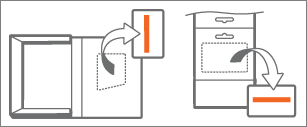 Если вы не получили физическую коробку или карта, проверка сообщение электронной почты для получения квитанции с ключом продукта.
Если вы не получили физическую коробку или карта, проверка сообщение электронной почты для получения квитанции с ключом продукта.